Como alterar o nome de usuário e o nome de exibição do Twitch

Quer dar um novo começo ao seu perfil do Twitch? Veja como alterar o nome de usuário e o nome de exibição do Twitch com facilidade.
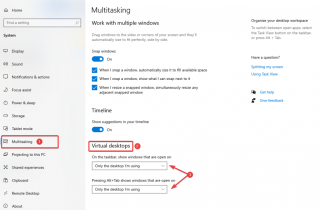
Ao usar o Windows 10 PC para o nosso trabalho, acabamos criando uma bagunça ao realizar multitarefas em um único desktop. Isso não afeta apenas o desempenho do sistema, mas também restringe a produtividade. Entendemos a necessidade de multitarefa, mas às vezes pode resultar em desordem. Pensando no que fazer? Para ajudá-lo a realizar várias tarefas, recomendamos que você use uma área de trabalho virtual no Windows 10 para organizar um Windows bagunçado rapidamente.
Com a Área de Trabalho Virtual, você pode mudar seu trabalho de uma área de trabalho para outra. Este recurso está embutido nos sistemas operacionais Windows 10 e pode ser ativado usando Configurações do Windows> Sistema> Multitarefa> Área de Trabalho Virtual . Ou você pode usar os truques e atalhos do Windows 10 para adicionar rapidamente uma nova área de trabalho no Windows 10 que pode facilitar o trabalho para pessoas com monitores pequenos e exigir a troca de várias janelas / guias ao mesmo tempo.
Destaques Virtual Desktop
Como posso gerenciar a área de trabalho virtual no Windows 10?
Há muitas maneiras de acessar desktops virtuais em PCs com Windows, e explicamos todas elas neste artigo a seguir. Você pode criar um, dois ou mais desktops virtuais e usá-los para diferentes aplicativos para manter seu desktop descomplicado. Veja como você pode gerenciar a área de trabalho virtual do Windows :
Método 1: use o atalho Windows + Tab para abrir a área de trabalho virtual
Primeiramente, clique no botão Task View usando a tecla Windows + Tab. Isso ajudará você a acessar a área de trabalho virtual rapidamente. Depois de clicar no botão, você verá a linha do tempo de todas as suas janelas de tarefas ativas. No topo da página, você verá um botão para adicionar uma nova área de trabalho. Você pode renomear sua área de trabalho secundária para sua conveniência. Isso ajudará você a separar sua área de trabalho.
Depois de terminar de trabalhar em sua área de trabalho virtual, você pode passar o mouse sobre o botão X e clicar sobre ele para excluir a área de trabalho.
Modo 2: usar as configurações do Windows
Em segundo lugar, você pode usar as configurações do Windows para habilitar a área de trabalho virtual. Para isso, siga os passos abaixo:

Atalhos da área de trabalho virtual para lembrar
Vários desktops ao seu alcance
Cada área de trabalho virtual permite que você abra programas diferentes e quantas áreas de trabalho você desejar. Isso depende inteiramente de como você gerencia e organiza suas múltiplas tarefas e desktops virtuais. Você pode acompanhar todas as telas da sua área de trabalho a partir do atalho Visualização de Tarefas na barra de tarefas do Windows .
Personalize vários desktops no Windows
Os desktops virtuais criados por você podem ser personalizados a qualquer momento com uma pequena pilha de etapas. Para personalizar sua área de trabalho virtual do Windows 10 , clique no ícone Visualização de tarefas na barra de tarefas, clique com o botão direito em qualquer janela para gerenciar a visualização da área de trabalho.
Você receberá uma lista de opções. Use as Opções de snap para fixar as áreas de trabalho no lado direito ou esquerdo da tela. Além disso, você pode explorar as outras opções da lista. Por exemplo, você pode usar:
Você achou úteis os desktops virtuais no Windows 10?
Desktops virtuais é um recurso bastante surpreendente do sistema operacional Windows 10 . Você pode tratar esses desktops virtuais como espaços de trabalho temporários e pode configurar diferentes papéis de parede em diferentes desktops, definir esquemas de cores ou aplicar qualquer personalização. Dessa forma, você pode gerenciar com eficiência desktops virtuais no Windows 10. Adoraríamos ouvir de você. Conte-nos nos comentários abaixo sobre sua experiência ao usar desktops virtuais no Windows 10.
Continue seguindo os blogs do Systweak para dicas e truques de solução de problemas.
Quer dar um novo começo ao seu perfil do Twitch? Veja como alterar o nome de usuário e o nome de exibição do Twitch com facilidade.
Descubra como alterar o plano de fundo no Microsoft Teams para tornar suas videoconferências mais envolventes e personalizadas.
Não consigo acessar o ChatGPT devido a problemas de login? Aqui estão todos os motivos pelos quais isso acontece, juntamente com 8 maneiras de consertar o login do ChatGPT que não funciona.
Você experimenta picos altos de ping e latência no Valorant? Confira nosso guia e descubra como corrigir problemas de ping alto e atraso no Valorant.
Deseja manter seu aplicativo do YouTube bloqueado e evitar olhares curiosos? Leia isto para saber como colocar uma senha no aplicativo do YouTube.
Descubra como bloquear e desbloquear contatos no Microsoft Teams e explore alternativas para um ambiente de trabalho mais limpo.
Você pode facilmente impedir que alguém entre em contato com você no Messenger. Leia nosso guia dedicado para saber mais sobre as implicações de restringir qualquer contato no Facebook.
Aprenda como cortar sua imagem em formatos incríveis no Canva, incluindo círculo, coração e muito mais. Veja o passo a passo para mobile e desktop.
Obtendo o erro “Ação bloqueada no Instagram”? Consulte este guia passo a passo para remover esta ação foi bloqueada no Instagram usando alguns truques simples!
Descubra como verificar quem viu seus vídeos no Facebook Live e explore as métricas de desempenho com dicas valiosas e atualizadas.








